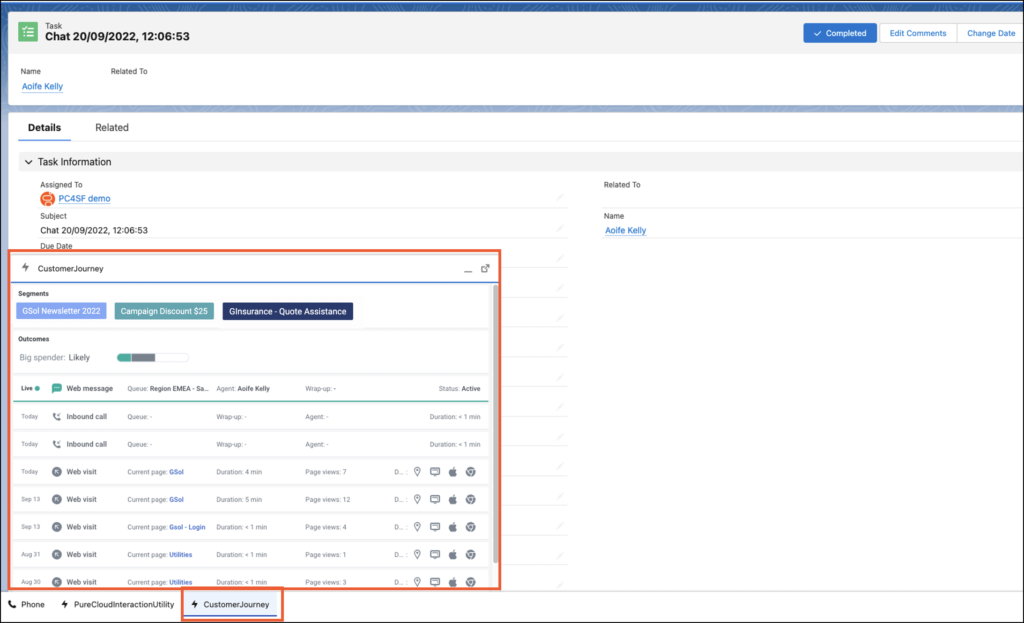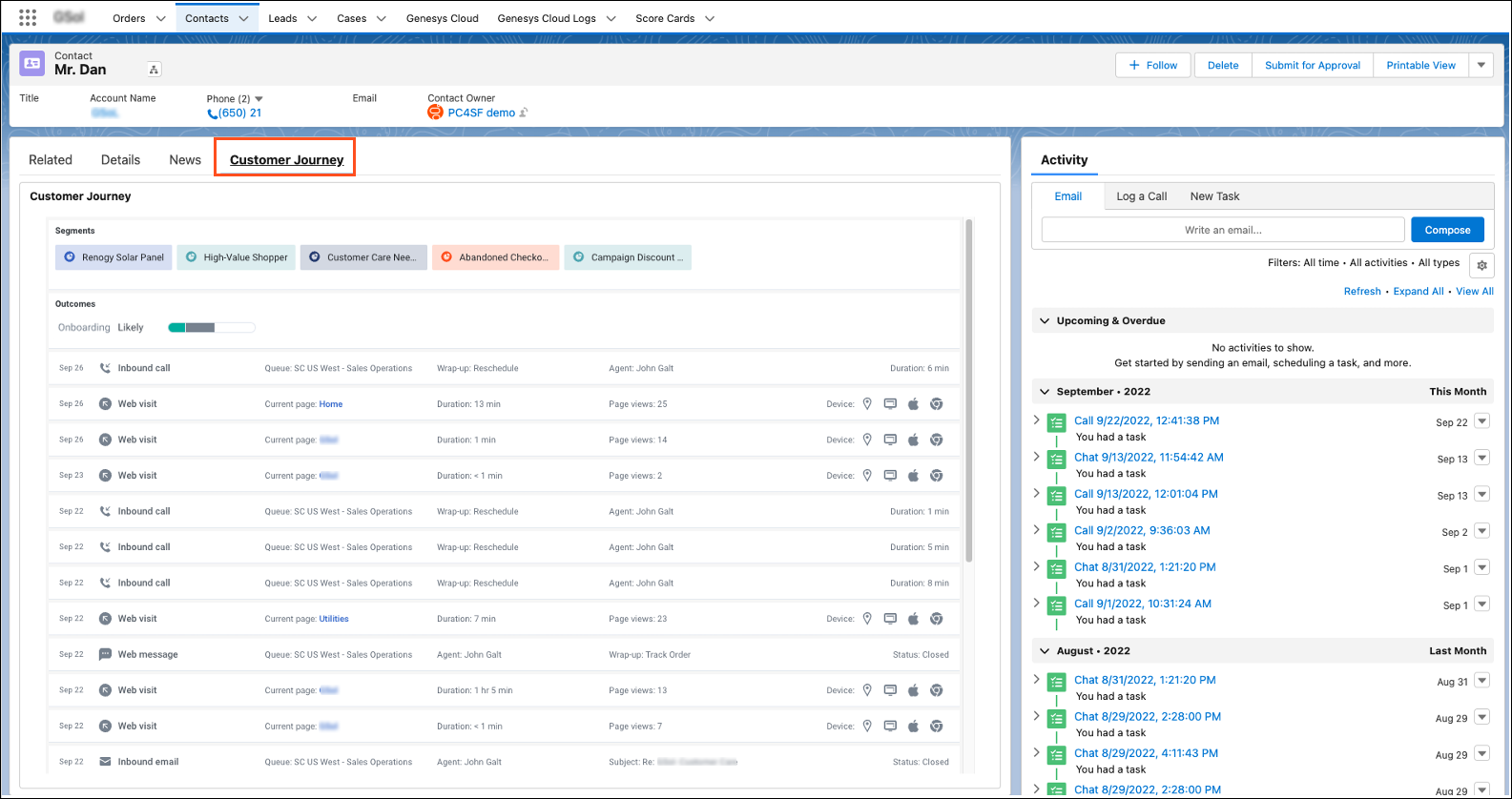Viaje del cliente en los clientes integrados de Genesys Cloud
- Una organización de Genesys Cloud con el recorrido del cliente habilitado.
- Se requieren los siguientes permisos:
- Contactos externos > Sesión > Ver
- Viaje > Evento > Vista
- Viaje > Tipo de evento > Vista
- Viaje > Salir > Vista
- Viaje > Resultado > Vista
- Viaje > Segmento > Vista
- Viaje > Sesión > Vista
- Viaje > Tipo de sesión > Vista
- Enrutamiento > Código de resumen > Vista
- Enrutamiento > Cola > Buscar
La integración de Genesys Cloud para Salesforce muestra los datos del recorrido del cliente para una interacción activa en Salesforce Lightning Experience. Para ver estos datos del recorrido del cliente en tiempo real, añada el widget del recorrido del cliente en cualquier lugar donde pueda añadir un componente Lightning: como una barra de utilidad o incrustada en una página de detalles del registro.
Para crear una página personalizada que sólo contenga los datos del recorrido del cliente, consulte Añadir componentes Lightning como fichas personalizadas en una aplicación Lightning en la documentación de Salesforce.
Barra de utilidades
Agregue la barra de utilidades CustomerJourney.
- Desde Setup en Salesforce, busque App Manager en el cuadro de búsqueda rápida y seleccione App Manager.
- Edite una aplicación Lightning existente. Hacer clic Flecha > Editar.
- Debajo Ajustes de Aplicacion, haga clic en Artículos de utilidad.
- Hacer clic Agregar elemento de utilidad.
- Seleccione Viaje del cliente.
- Deje la configuración predeterminada.
- Seleccione Iniciar automáticamente.
- Hacer clic Ahorrar.
La barra de utilidades (CustomerJourney) ahora aparece en la esquina inferior izquierda o inferior derecha de ciertas páginas de Lightning Experience.
Para más información, ver Agregar una barra de utilidades a las aplicaciones Lightning en la documentación de Salesforce.
Haga clic en la imagen para ampliar.
Incrustado en una página de detalles de registro
Incorpore los datos del recorrido del cliente en la página de detalles del registro. Para más información, ver Trabajar con componentes de iluminación personalizados en la documentación de Salesforce.
Haga clic en la imagen para ampliar.
Para más información, ver Salesforce Lightning Experience, Viaje del cliente (Genesys Cloud), y Acerca del compromiso predictivo.
Para obtener más información sobre la integración, consulte Acerca de Genesys Cloud para Salesforce.